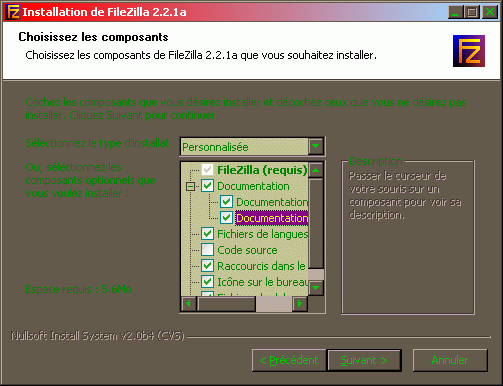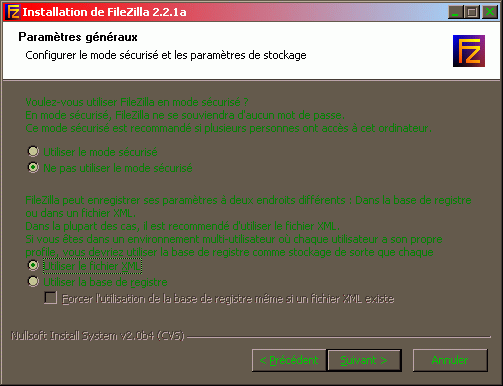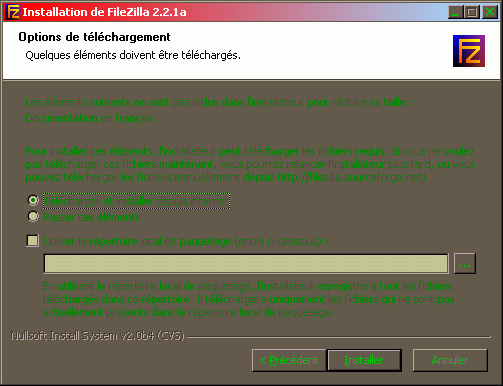Tutoriel pour la version 2
L'installation est facile, classique et en français si tu as bien choisi la langue au début ;
sinon, vas te laver les dents et recommence tout

Tu peux écraser une ancienne version, si tu avais choisis le mode de sauvegarde des paramètres dans le fichier FileZilla.xml, son contenu sera conservé.
Première fenêtre importante
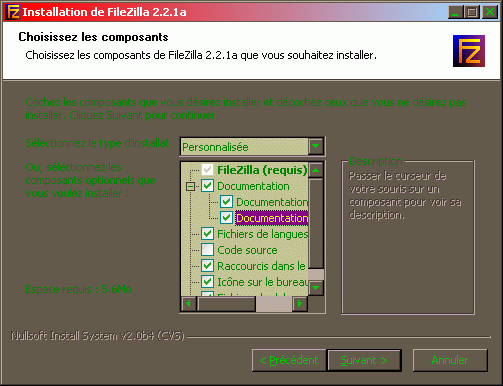
tu peux cocher "Documentation en français" en plus pour avoir l'aide en français,
mais cet élément n'est pas dans l'install, il devra être téléchargé sur www.sourceforge.net
(voir la troisième fenêtre ci-dessous)
et si tu écrases une ancienne version inutile de réinstaller les icônes dans le menu démarrer et sur le bureau si tu ne change pas de dossier
Puis après les fenêtres du choix du dossier d'installation et du choix de dossier du menu Démarrer,
une fenêtre pose 2 questions
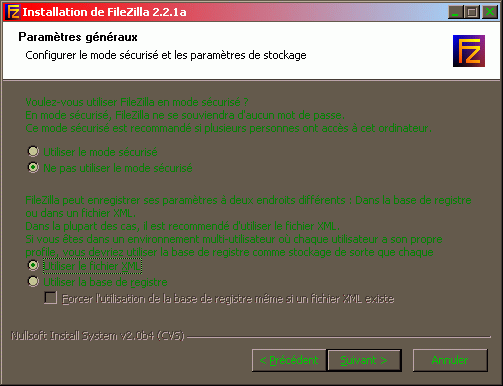
Pour la première je te laisse choisir mais si tu ne veux pas te retaper le mot de passe à chaque fois, choisis
"Ne pas utiliser le mode sécurisé"
Pour la deuxième, c'est très important de sauvegarder les paramètre d'un logiciel
Franchement, c'est plus facile quand ils sont dans un fichier, un petit copier/coller et hop !
sauf quand il n'y a pas le choix
comme pour les règles de messages d'
Outlook Express
Donc choisis
"Utiliser le fichier XML".
Si tu veux sauvegarder ce fichier plus tard, il s'appelle
FileZilla.xml, tout est dedans, les préférences, les connexions, le truc qu'il ne faut pas perdre.
Et si tu n'es pas le seul utilisateur, et que tu ne veux pas que la sauvegarde soit faite dans la base de registre, j'ai une astuce :
Tu fait une deuxième installation de
FileZilla dans un autre dossier ou encore plus facile, tu dupliques le dossier quand l'installation est terminée et tu le renomme, je viens d'essayer, ça marche ; si vous utilisez le même bureau, chacun son icône.
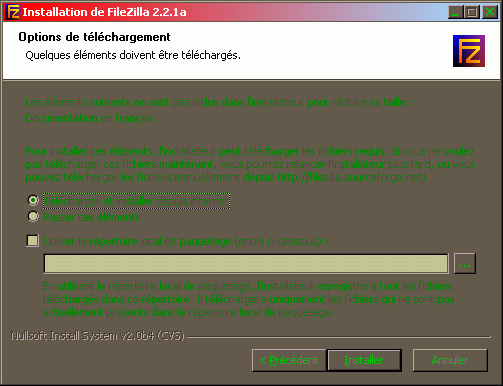
si tu as choisis dans la première fenêtre d'installer des composants supplémentaires qui ne sont pas dans l'install, il seront téléchargés sur www.sourceforge.net, donc c'est en fonction de si tu es ou pas connecté à ce moment là
pour la documentation française c'est un fichier
FileZillaFrench.chm de 282 Ko